word横向怎么改成竖向 word横向下一页怎么变纵向
日常工作中,word文档多采用A4或A5的尺寸进行展示,文字也可分为竖向和横向两种板式,这两种不同的排列方式所呈现的视觉效果也各不相同。今天,小编就以word横向怎么改成竖向,word横向下一页怎么变纵向这两个问题为例,向大家讲解一下,如何在word中自由切换页面布局的方向。
一、word横向怎么改成竖向
在word中横向调整为竖向,可分为两种情况。一种是通过调整文字方向实现转换,另一种则是通过调整纸张页面方向实现转换。
1.布局-文字方向
第一种方式是调整文字的方向。如图1所示,编辑好文本信息后,点击菜单栏中的“布局”选项,从中找到“文字方向”命令。
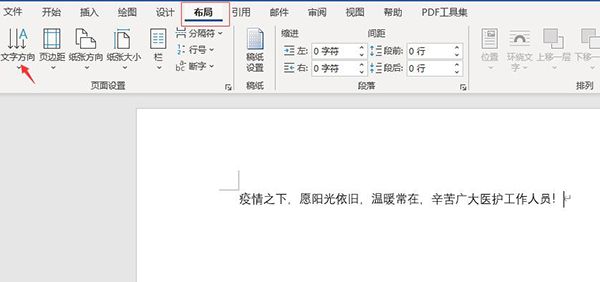
2.文字垂直
在其下拉列表中,将文字的排列方向从水平调整到垂直,就能实现文本信息由横向转换为竖向的操作了。
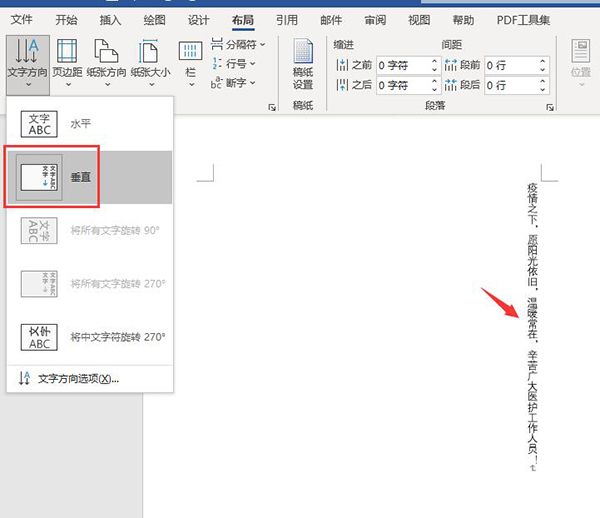
3.纸张方向
第二种方式是使用“纸张方向”命令,将纸张页面的方向从横向调整为竖向。
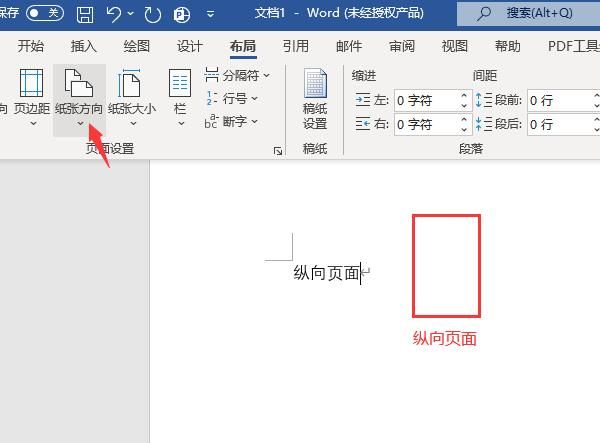
4.横向纸张
如图4所示,在“纸张方向”命令的下拉列表中,可以直接切换页面布局的纵横选项。
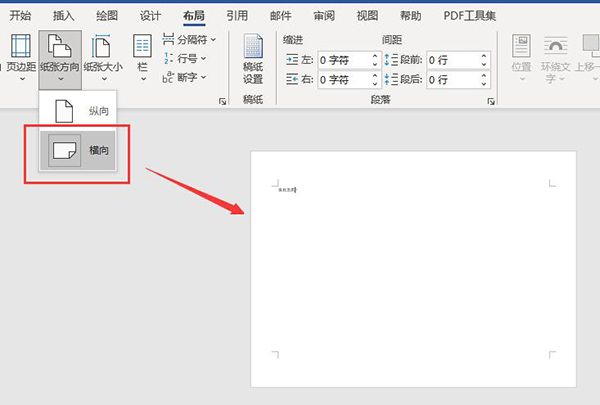
5.纸张大小
除了上述的两个命令外,我们还可以使用“纸张大小”工具,通过修改页面的尺寸参数,从而实现页面布局的纵横变换效果。如图5所示,依次点击“纸张大小-纸张”命令,就可以调出尺寸设置窗口,从中修改页面的宽度和高度就可以了。
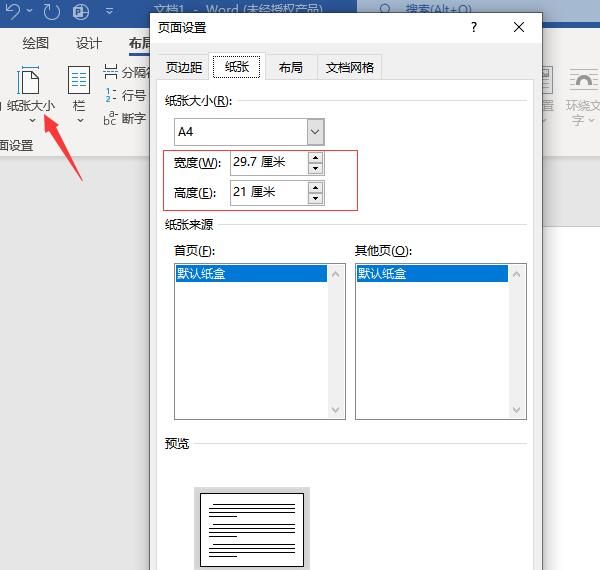
二、word横向下一页怎么变纵向
上述的方法都是对word页面的朝向进行统一调整的,如果大家想要调整单一或部分文档的页面方向,则需要使用到“文字方向”命令中的“插入点”工具。
1.文字方向选项
同样是编辑好文本信息,选中需要调整方向的页面文字,依次点击菜单栏中的“布局-文字方向-选项”命令。
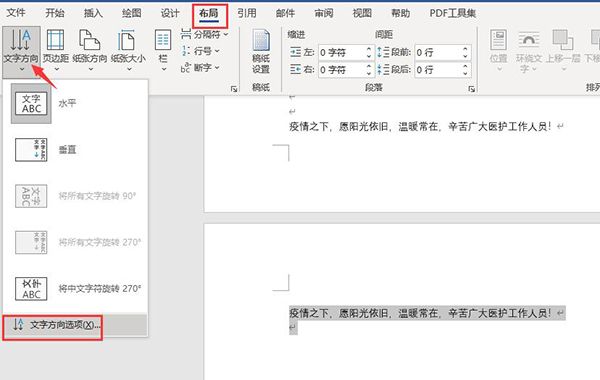
2.插入点之后
在弹出的文字设置窗口中,首先将文字方向从横向调整到竖向,随后点击底部的应用范围,选择应用到“插入点之后”。这就代表从第二页的文字开始,word页面的朝向才会发生变化。
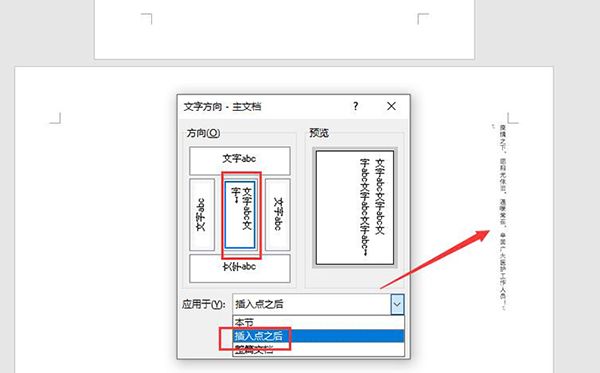
三、怎么调整word打印时的纵横方向
除了编辑word外,我们在打印文档时,也是需要调整页面的纵横方向的。
1.打印命令
如图8所示,点击菜单栏上方的快捷图标列表,勾选“打印预览和打印”命令。点击该命令图标,进入打印文档的设置界面。
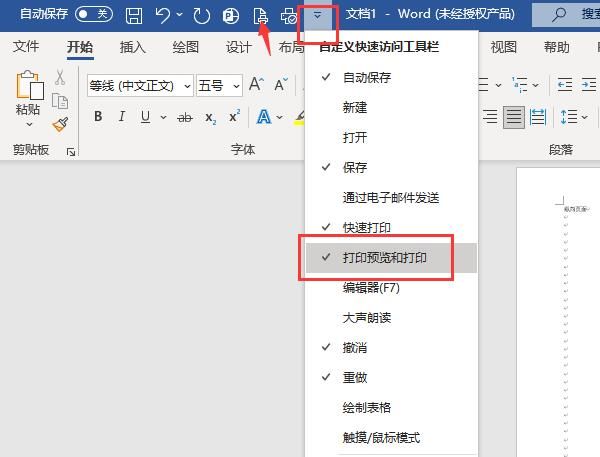
2.纵横方向
在打印界面,可以直接调整word文档的纵横样式。如果选择打印整个文档,则所有页面的纵横方向都会发生变化。
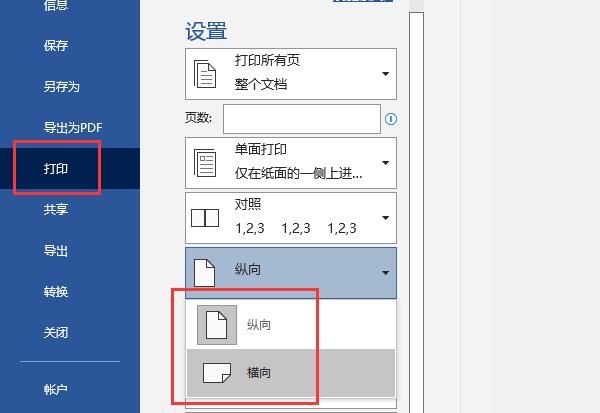
3.调整单个页面
如果想要调整某一个页面的打印方向,可以将文档的打印范围设置为“仅当前页”,随后通过调整下方的文档页码,从而修改指定页面的纵横方向。
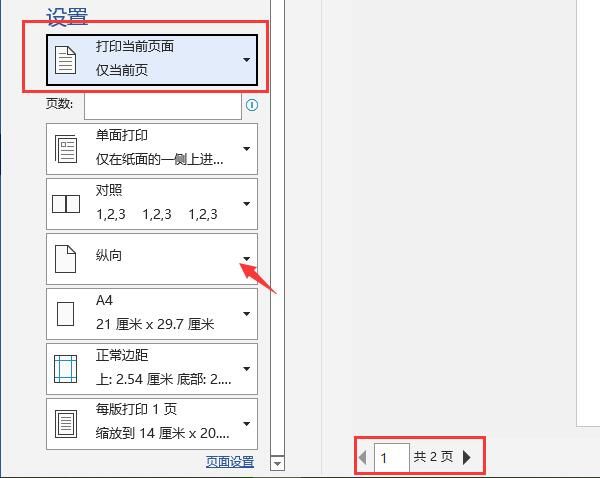
以上,就是关于word横向怎么改成竖向,word横向下一页怎么变纵向这两个问题的回答了。大家如果需要了解更多关于word编辑和Microsoft 365软件的相关教程和技巧,敬请访问Microsoft 365中文网站进行查询。
作者:吴朗
word横向粘贴怎么变成竖向 word横向页面页码纵向 word横向排版两页 word横向页面怎么改成竖向版权声明
本文来自投稿,不代表本站立场,转载请注明出处。
